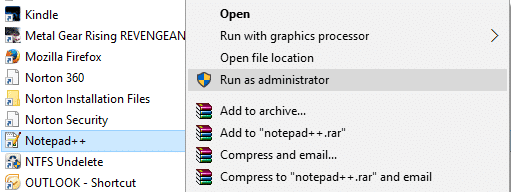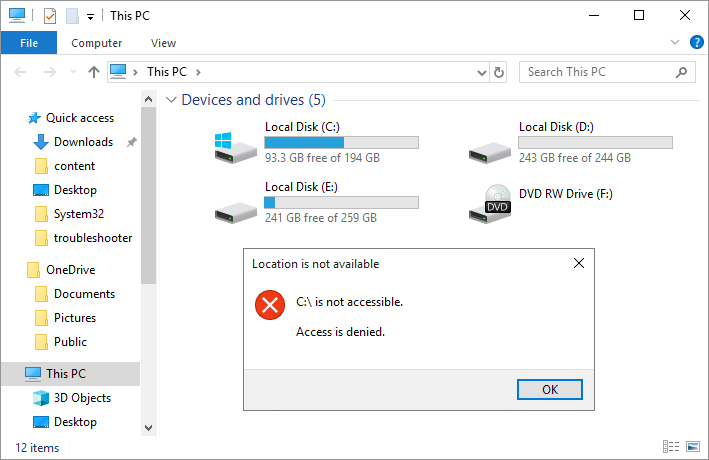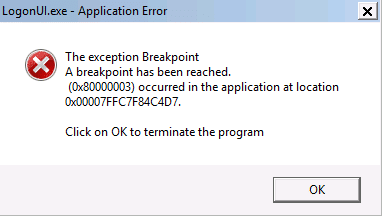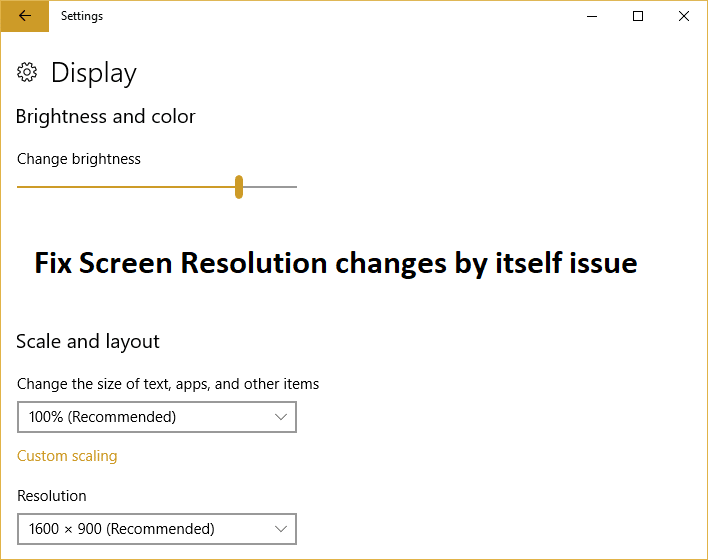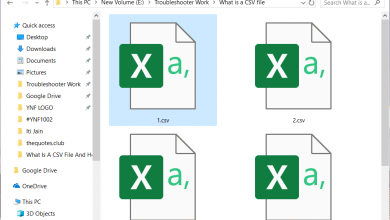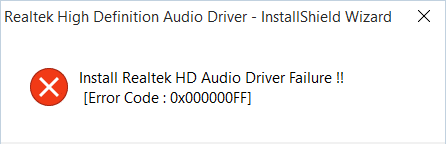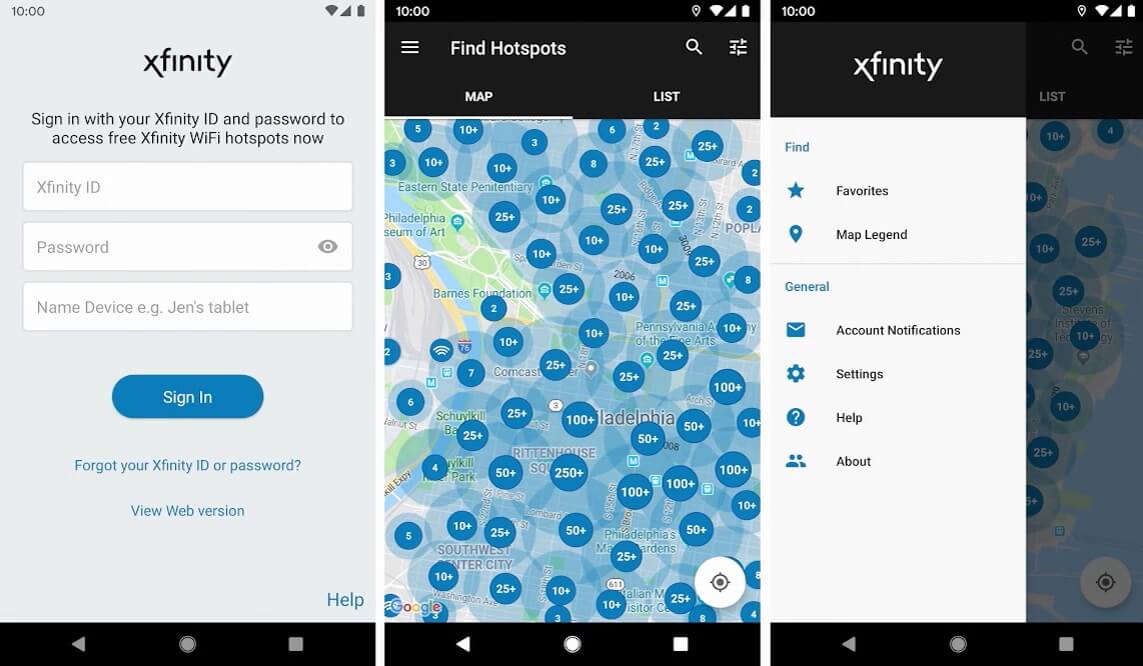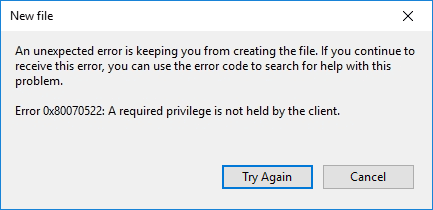
Arreglar un privilegio requerido no está en manos del error del cliente: El error 0x80070522 significa que está intentando copiar o crear un archivo dentro de un directorio donde no tiene el permiso o privilegio requerido. En general, recibe este error cuando intenta copiar, pegar o modificar algo dentro de las carpetas de Windows y Microsoft no permite el acceso no autorizado a la instalación de Windows. Incluso a los usuarios se les solicita el error “El error del cliente no tiene un privilegio requerido” porque estos archivos son estrictamente accesibles para el único sistema. El error se muestra si te metes con estas carpetas: Windows, Archivos de programa o System32.
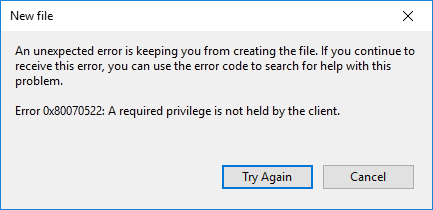
Un error inesperado le impide crear el archivo. Si continúa recibiendo este error, puede usar el código de error para buscar ayuda con este problema.
Error 0x80070522: el cliente no tiene un privilegio requerido.
Ahora, el principal problema es que los usuarios obtienen el error 0x80070522 cada vez que intentan hacer algo dentro de la unidad raíz (C :), como copiar, pegar, eliminar o modificar. Entonces, sin perder tiempo, veamos cómo corregir realmente un privilegio requerido no está en manos del error del cliente con la ayuda de los pasos de solución de problemas que se enumeran a continuación.
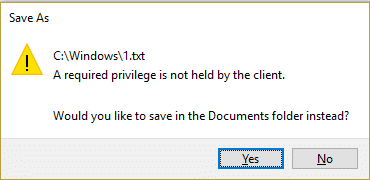
Índice de contenidos
6 formas de arreglar un privilegio requerido no está en manos del error del cliente
Asegúrate de crear un punto de restauración en caso de que algo salga mal.
Método 1: ejecutar el programa como administrador
Se requieren privilegios de administrador para modificar o guardar archivos en la raíz de C: y para eso, simplemente haga clic derecho en su aplicación y luego seleccione Ejecutar como administrador. Una vez que haya terminado con su programa, simplemente guarde el archivo en la raíz de C: y esta vez podrá guardar el archivo con éxito sin ningún mensaje de error.
Método 2: use el símbolo del sistema para copiar los archivos
Si desea copiar un archivo en particular en la raíz de C:, puede hacerlo fácilmente con la ayuda del símbolo del sistema:
1.Presione la tecla de Windows + X y luego seleccione Símbolo del sistema (administrador).
2.Escriba el siguiente comando en cmd y presione Enter:
copia E:troubleshooter.txt C:
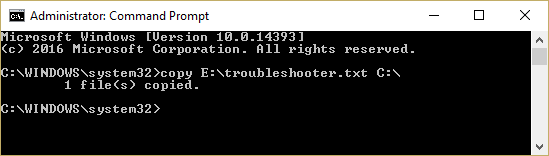
Nota: Reemplace E:troubleshooter.txt con la dirección completa de su archivo de origen y C: con el destino.
3.Después de ejecutar el comando anterior, sus archivos se copiarán automáticamente en la ubicación deseada, que es la raíz de la unidad C: aquí y no verá “El cliente no tiene un privilegio requerido” Error.
Método 3: deshabilite el modo de aprobación del administrador
Nota: Esto no funcionará para Windows Home Edition, simplemente siga el siguiente método, ya que hace lo mismo.
1.Presione la tecla de Windows + R y luego escriba secpol.msc y presione Entrar.
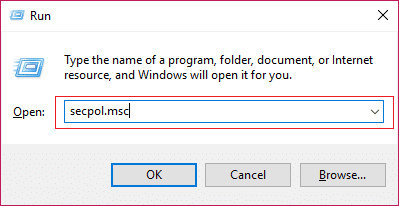
2. A continuación, navegue hasta Configuración de seguridad > Políticas locales > Opciones de seguridad.
3.Asegúrese de que las Opciones de seguridad estén resaltadas en la ventana izquierda y luego en el panel de la ventana derecha busque “Control de cuentas de usuario: ejecute todos los administradores en modo de aprobación de administrador.“

4.Haga doble clic en él y seleccione Desactivar.
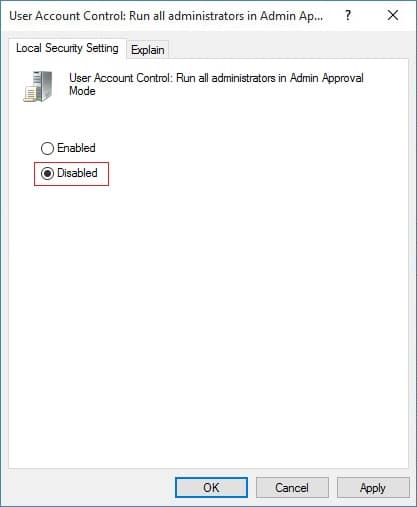
5.Haga clic en Aplicar seguido de Aceptar.
6.Cierre la ventana Política de seguridad local y reinicie su PC.
Vuelva a intentar guardar o modificar el archivo en la ubicación deseada.
Método 4: Deshabilitar UAC usando el Editor del Registro
1.Presione la tecla de Windows + R y luego escriba regeditar y presione Entrar.
![]()
2. Navegue hasta la siguiente subclave del registro:
HKEY_LOCAL_MACHINESOFTWAREMicrosoftWindowsCurrentVersionpoliciessystem
HKEY_LOCAL_MACHINESOFTWAREWow6432NodeMicrosoftWindowsCurrentVersionPoliciessystem
3. En el panel derecho de la clave del sistema, busque HabilitarLUA DWORD y haga doble clic en él.
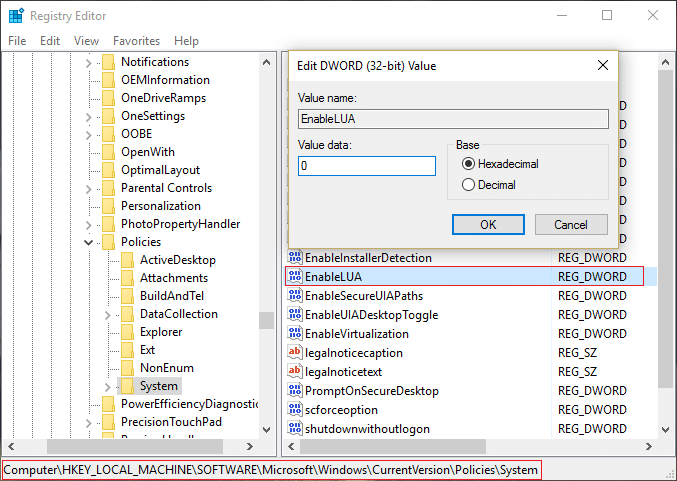
4.Cambiar su valor a 0 y haga clic en Aceptar.
5.Reinicie su PC para guardar los cambios.
6.Copie o modifique su archivo que antes daba error y luego habilite nuevamente UAC cambiando el valor de EnableULA a 1. Esto debería Arreglar un privilegio requerido no está en manos del error del cliente si no, intente con el siguiente método.
Método 5: cambiar el permiso para compartir
1.Haga clic derecho en su Unidad de instalación de Windows (C:/) y seleccione Propiedades.
2.Cambie a la Pestaña Compartir y haga clic Botón de uso compartido avanzado.
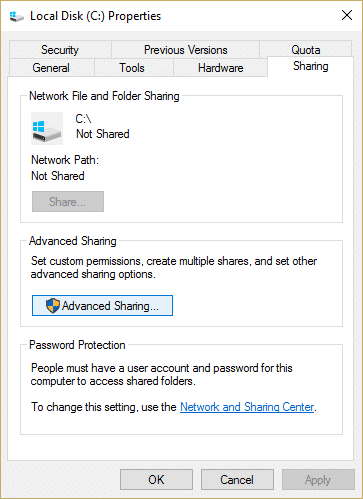
3.Ahora asegúrese de marcar la marca “Compartir esta carpeta” y luego haga clic en permisos
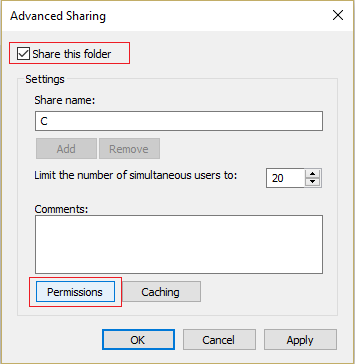
4. Asegúrate Todos es seleccionar en Nombres de grupos o usuarios y luego marcar “Control total” en Permisos para todos.
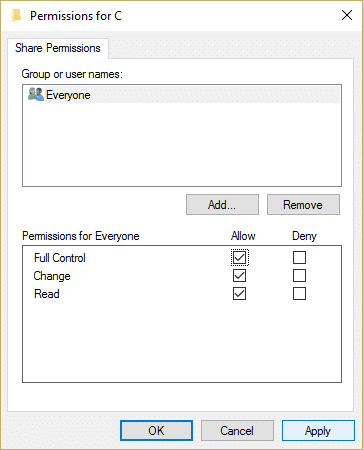
5.Haga clic en Aplicar seguido de Aceptar. Luego siga de nuevo este paso hasta que todas las windows abiertas estén cerradas.
6.Reinicie el Explorador de Windows usando el Administrador de tareas.
Método 6: tomar posesión de la unidad raíz
Nota: Esto probablemente podría estropear la instalación de Windows, así que asegúrese de crear un punto de restauración en caso de que algo salga mal.
1.Abra el Explorador de archivos y luego clic derecho en C: conducir y seleccionar Propiedades.
2. Cambiar a Pestaña de seguridad y luego haga clic Avanzado.
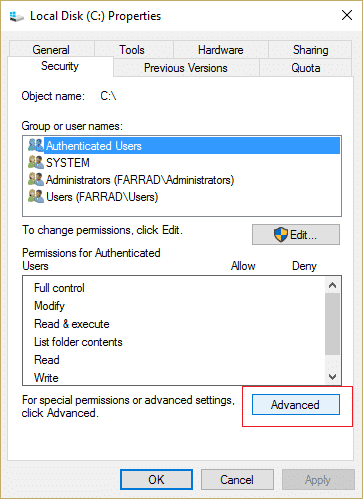
3.En la parte inferior, haga clic en Cambiar permisos.

4.Ahora seleccione su Cuenta de administradores y haga clic Editar.
5. Asegúrate de marca de verificación Control total y haga clic en Aceptar.

6.Después de hacer clic, volverá a la pantalla del propietario, así que vuelva a seleccionar Administradores y marque “Reemplace todos los permisos heredables existentes en todos los descendientes con permisos heredables de este objeto.“
7. Le pedirá su permiso, haga clic en Aceptar.
8.Haga clic Solicitar seguido por está bien.
9.Reinicie su PC para guardar los cambios.
.
Eso es todo lo que has logrado Arreglar un privilegio requerido no está en manos del error del cliente pero si todavía tiene alguna pregunta con respecto a esta publicación, no dude en hacerla en la sección de comentarios.